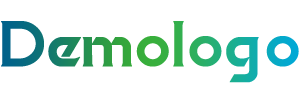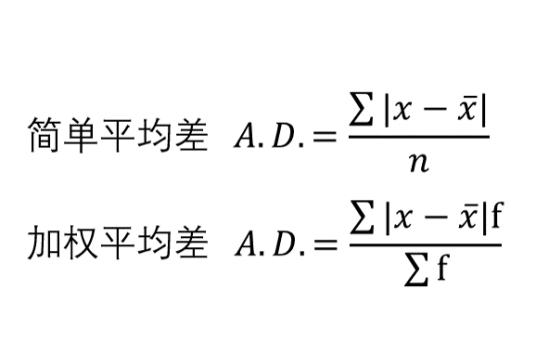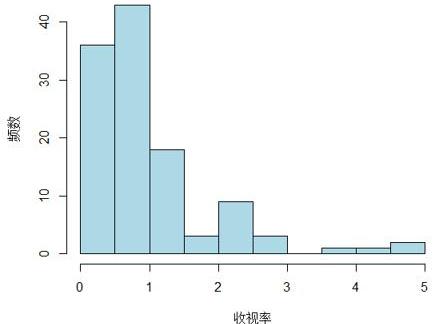套索工具(图片处理工具)
温馨提示:这篇文章已超过423天没有更新,请注意相关的内容是否还可用!
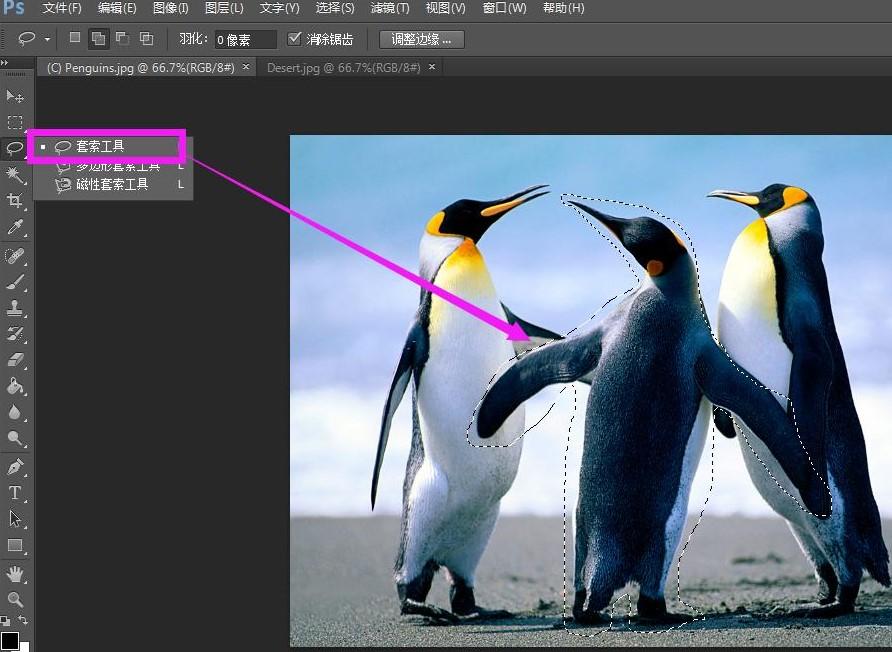
套索工具
图片处理工具
photoshop的套索工具内含三个工具,它们分别是套索工具、多边形套索工具、磁性套索工具,套索工具是最基本的选区工具,在处理图像中起着很重要的作用。
| 软件名称 | 套索工具 |
| 软件平台 | photoshop |
| 功能 | 处理图像 |
快捷键
photoshop的套索工具的快捷键是字母【L】。
不同用法
套索工具组里的第一个套索工具用于做任意不规则选区,套索工具组里的多边形套索工具用于做有一定规则的选区,而套索工具组里的磁性套索工具是制作边缘比较清晰,且与背景颜色相差比较大的图片的选区。而且在使用的时候注意其属性栏的设置。
属性栏
1、选区加减的设置:做选区的时候,使用“新选区”命令较多。
2、“羽化”选项:取值范围在0-250间,可羽化选区的边缘,数值越大,羽化的边缘越大。
3、“消除锯齿”的功能是让选区更平滑。
4、“宽度”的取值范围在1-256间,可设置一个像素宽度,一般使用的默认值10。
5、“边对比度”的取值范围在1-100间,它可以设置“磁性套索”工具检测边缘图像灵敏度。如果选取的图像与周围图像间的颜色对比度较强,那么就应设置一个较高的百分数值。反之,输入一个较低的百分数值。
6、“频率”的取值范围在0-100,它是用来设置在选取时关键点创建的速率的一个选项。数值越大,速率越快,关键点就越多。当图的边缘较复杂时,需要较多的关键点来确定边缘的准确性,可采用较大的频率值,一般使用默认的值57。
在使用的时候,可以通过退格键或“Delete”键来控制关键点。
参考资料
1.PS简单抠图教程 PS套索怎么抠图详细步骤·教程之家